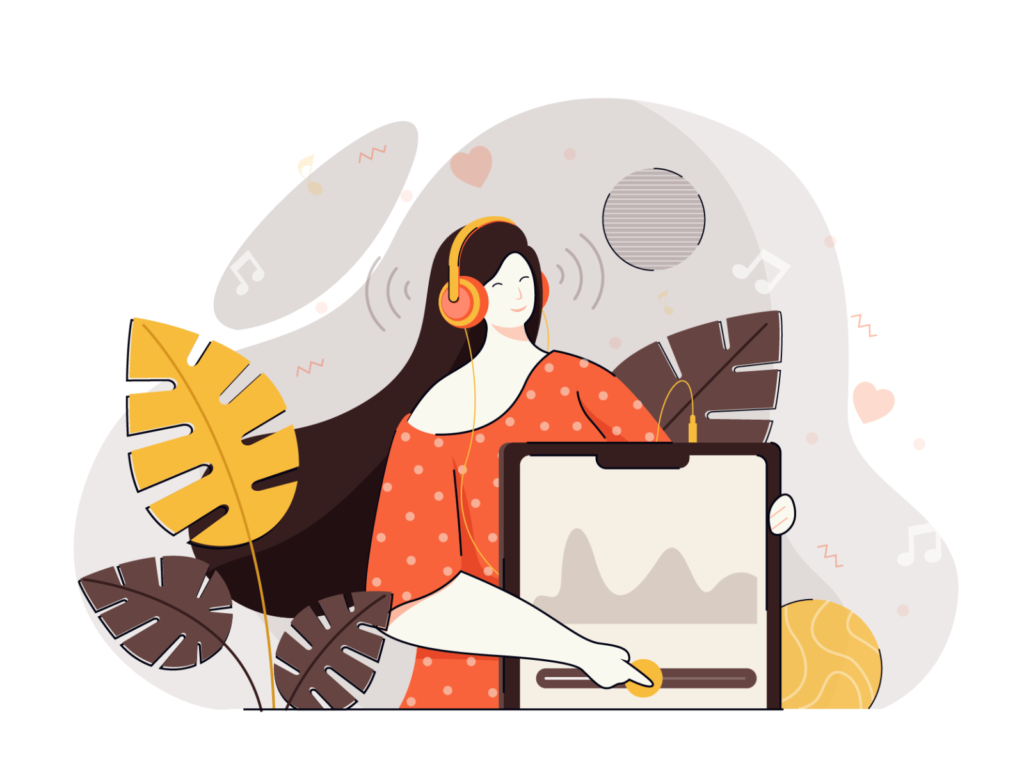
Etsitkö duettoa TikTokissa äänen mutta videon kanssa ei tallenna sitä?
Monet TikTokin käyttäjät kohtaavat tämän ongelman, joten et ole yksin.
Valitettavasti, joitakin laitteita niillä ei ole tiettyjä ominaisuuksia (esim. reagoida).
Siksi kaikki eivät pysty duetoimaan äänen kanssa.
Jos näin on, sinun täytyy tyytyä muut ominaisuudet sinulla on laitteessasi, jos haluat duettaa äänen kanssa.
Tämä opas opettaa sinulle, kuinka voit käyttää tiettyjä TikTokin ominaisuuksia duetoimaan äänen kanssa.
Mennään suoraan asiaan.
Kuinka tehdä duettoa TikTokissa äänen kanssa
Voit duettoida TikTokissa äänen kanssa ota mikrofoni käyttöön -kuvaketta näytön oikealla puolella, käytä selostustai käytä ”Reagoi” ominaisuus Duetin sijaan.
Duettoidaksesi äänen kanssa, voit joko ottaa käyttöön mikrofonikuvakkeen näytön oikealla puolella, käyttää selostusominaisuutta tai käyttää React-ominaisuutta Duetin sijaan.
Tässä on a vaiheittainen opas miten voit tehdä tämän.
Varmista kuitenkin ensin, että annoit TikTokille pääsyn mikrofoniisi.
Salli TikTokin käyttää mikrofoniasi
Ennen kuin pääsen menetelmiin, Varmista että olet antanut TikTokin käyttää mikrofoniasi.
Muuten et ole pystyy nauhoittamaan omaa ääntäsi.
Salli TikTok käyttää mikrofoniasi iPhonessa, siirry puhelimesi asetuksiin, vieritä kokonaan alas, kunnes löydät TikTok-sovelluksen, valitse se ja kytke mikrofonikytkin päälle.
Salli TikTok käyttää mikrofoniasi Android-laitteella, siirry puhelimesi asetuksiin, napauta Sovellukset, etsi TikTok, valitse Käyttöoikeudet ja kytke mikrofonikytkin päälle.
Ja siinä se on – TikTokilla on pääsy mikrofoniisi!
Tapa 1: Ota mikrofoni käyttöön
Ensimmäinen tapa on ottaa mikrofoni käyttöön näytön oikealla puolella.
Huomaa, että tietyt laitteet Älä on mikrofoniominaisuus.
Jos näin on, sinun tulee käyttää paria seuraavaa menetelmää. Muussa tapauksessa siirry seuraavaan vaiheeseen.
Näin voit tehdä sen ota mikrofoni käyttöön.
Siirry videoon, jonka haluat duetoida.
Siirry ensin videoon, jonka haluat duettaa.
Napauta sitten ”nuoli oikealle” kuvaketta näytössä näkyvällä tavalla.
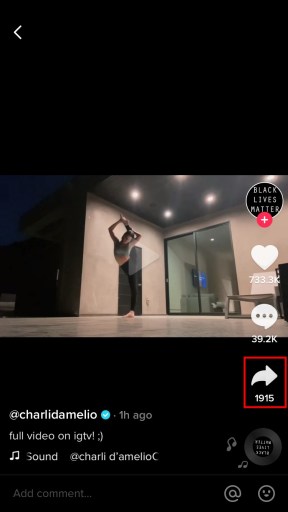
Huomaa, että tietyt kappaleet ovat ei lisensoitu duettoja varten.
Lisäksi et voi duettoida joidenkin videoiden kanssa, koska alkuperäinen juliste on poistanut duetto-/reagointiominaisuuden käytöstä.
Napauta ’Duetti’.
Kun olet napauttanut ”oikea-nuoli” -kuvaketta, näytölle tulee navigointilaatikko.
Navigointilaatikon alaosassa on a ’Duetto’ kuvake. Napauta sitä.
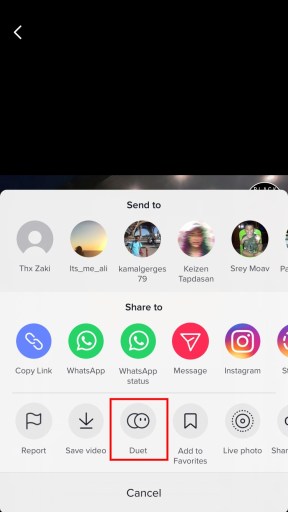
Jos Duet-kuvake on epäselvä, duettoominaisuus on joko liikuntarajoitteinen alkuperäisestä julisteesta tai että videolla oleva kappale on ei lisensoitu.
Ota mikrofoni käyttöön.
Kun olet napauttanut Duettia, sinut ohjataan kohtaan tallennusnäyttö.
Tallennusnäytössä pitäisi olla a ”Mic”-kuvake näytön oikealla puolella (useimmille laitteille).
Mikrofoni on oletusarvoisesti pois käytöstä.
Ota se käyttöön napauttamalla ”Mic”-kuvaketta.
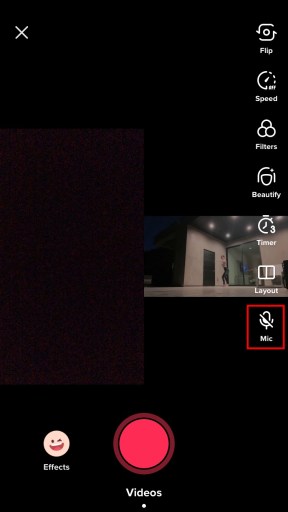
Siinä kaikki, olet oppinut, kuinka mikrofoni voi duettoida jonkun äänen kanssa.
Jos laitteessasi ei ole mikrofoniominaisuutta, kokeile pari seuraavaa menetelmää sen sijaan.
Tapa 2: Käytä selostusominaisuutta
Toinen menetelmä, jolla voit tallentaa ääntä tai ääntä duetissa, on käyttää selostusominaisuutta.
Näin pääset siihen käsiksi.
Nauhoita ensin duetto.
Pääset selostusominaisuuteen noudattamalla menetelmässä #1 mainittuja vaiheita, kunnes tulet tallennusnäyttöön.
Nauhoita sitten ensin koko duetto.
Kun olet lopettanut tallennuksen, napauta ’puutiainen’ kuvake.
Napauta ’Voiceover’.
Kun olet napauttanut ”rasti”-kuvaketta, kun olet valmis tallennuksen, sinut ohjataan muokkausnäyttöön.
Valitse muokkausnäytössä ’Selostus’.
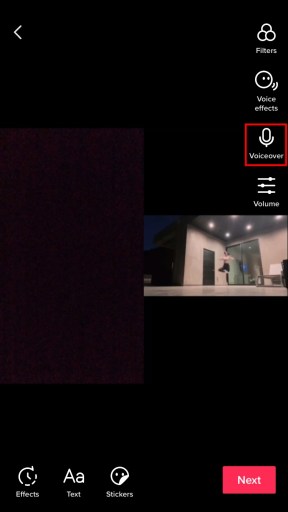
Nauhoita oma äänesi/ääni.
Kun olet napauttanut ’Voiceover’, sinut ohjataan muokkausnäyttöön.
Täällä voit napauta tai paina pitkään äänittääksesi ääntäsi.
Napauta ’Tallenna’, kun olet valmis.
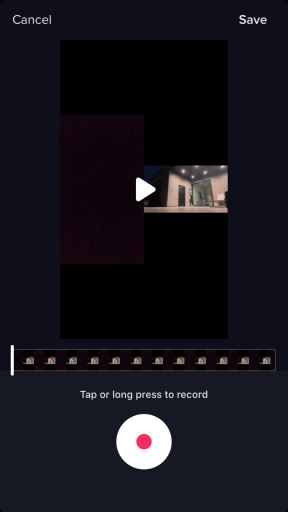
Ja olet valmis!
Olet oppinut lisäämään äänimerkin duettiin.
Tapa 3: Käytä TikTokin React-ominaisuutta
TikTok julkaisi omansa ”Reagoi” ominaisuus loppuvuodesta 2018.
Jälleen, joillakin ihmisillä ei ehkä ole tätä ominaisuutta, koska se voi olla häiriö.
Mutta jos sinulla on ominaisuus, voit käyttää sitä duetoimaan muiden kanssa äänen kanssa TikTokissa.
Käyttääksesi ”Reagoi”-ominaisuutta, napauta ”Jaa” (oikea nuolikuvake) ja napauta sitten ”Reagoi”.
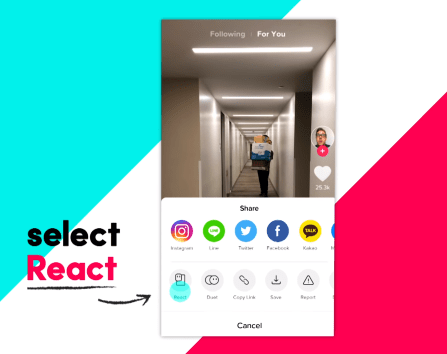
React-ominaisuus tallentaa äänen oletusarvoisesti, joten sinä ei tarvitse huolehtia mikrofonin käyttöönotosta tai selostuksen lisäämisestä.
Vinkki: Käytä mikrofonilla varustettuja kuulokkeita äänittääksesi äänesi selkeästi.
Jos laitteessasi ei ole mikrofoniominaisuutta, React-toiminnon käyttäminen on a loistava vaihtoehto jos haluat tallentaa ääntä/ääniä.
Yleiset UKK
Kysymys 1: Miksi minulla ei ole mikrofonikuvaketta?
Vastaus: Varmista, että olet antanut TikTokille luvan käyttää mikrofoniasi puhelimesi asetuksista.
Ota mikrofoni käyttöön iPhonessa, siirry kohtaan Asetukset ja vieritä kokonaan alas, kunnes löydät TikTok-sovelluksen. Valitse se ja kytke mikrofonikytkin päälle.
Ota mikrofoni käyttöön Android-laitteella, siirry kohtaan Asetukset, napauta Sovellukset, etsi TikTok, valitse Käyttöoikeudet ja kytke mikrofonikytkin päälle.
Kysymys 2: Duettiääntäni ei tallenneta, mitä minun pitäisi tehdä?
Vastaus: Voit äänittää äänen duetissa kolmella tavalla. Voit joko ota mikrofoni käyttöön, Käytä ’Selostus’ ominaisuutta tai käytä ”Reagoi” ominaisuus.
Kysymys 3: Yritin kaikkea, mutta ääntäni ei edelleenkään nauhoitettu duetissa. Mitä voin tehdä?
Vastaus: Paras vaihtoehto on ilmoita ongelmasta TikTokiin ja ilmoittaa tarkalleen kohtaamasi ongelmasi. Tukitiimi saattaa pystyä korjaamaan sen.
Johtopäätös
Dueton aloittaminen TikTokissa on helppoa.
Mutta kun yrität duettoida äänen kanssa, se voi olla a vähän monimutkaista.
Jos haluat duettoida äänen kanssa, varmista, että olet antanut TikTokin käyttää mikrofoniasi.
Sitten jäät kolme vaihtoehtoa.
Voit joko ottaa käyttöön ”Mic”-kuvakkeen, käyttää ”Voiceover”-ominaisuutta tai käyttää ”React”-ominaisuutta.
Tekijä: Lim How Wei. Lim How Wei on Followchain-yhteisön perustaja, joka yksinkertaistaa Instagram-käyttäjien kasvua ja verkostoitumista. Voit vapaasti seuraa häntä Instagramissa.